经验直达:
- 可以怎样取消掉ppt的背景音乐
- 如何关闭ppt中的背景音乐
- ppt的背景音乐怎么关
一、可以怎样取消掉ppt的背景音乐
本视频演示机型:雷神911M野王 , 适用系统:Windows10家庭中文版,软件版本:WPS2019;
首先在WPS中打开需要取消背景音乐的文件,在插入音频或者音乐背景之后,会在PPT的页面中间出现【小喇叭】图标 , 这里介绍取消背景音乐的三种方法,第一种方法,找到小喇叭之后,点击选中它,按下键盘上的【Delete】键即可删除,背景音乐就去掉了;
第二种方法,点击【小喇叭】图标之后,上方工具栏会出现【音频工具】选项,鼠标左键点击打开它,然后点击下方的【音量】图标,在打开的拓展页面,选择静音 , 这样PPT的背景音乐就没有声音了;
第三种方法,点击选中【小喇叭】图标,接着点击上方的【动画】工具,在下方的工具栏中,选择【自定义动画】,右侧会出现自定义动画的菜单,这时点击【删除】 , 即可将PPT中的背景音乐去掉;
二、如何关闭ppt中的背景音乐
打开PPT演示文稿里的视图,选择幻灯片母版,然后将背景音乐删除即可 。方法如下:
1、打开需要关闭背景音乐的ppt演示文稿 , 点击菜单栏中的视图 。
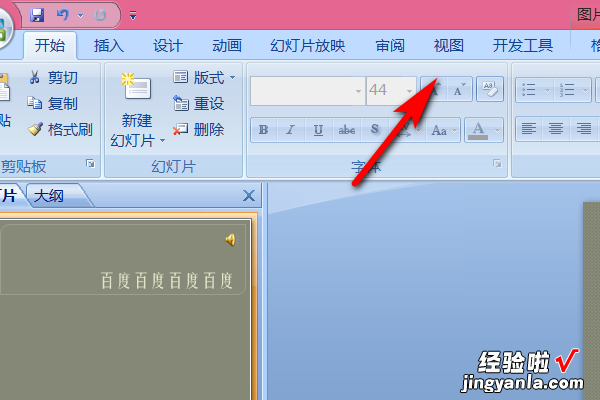
2、在视图的菜单栏里面点击幻灯片母版,将幻灯片在母版的模式下显示 。
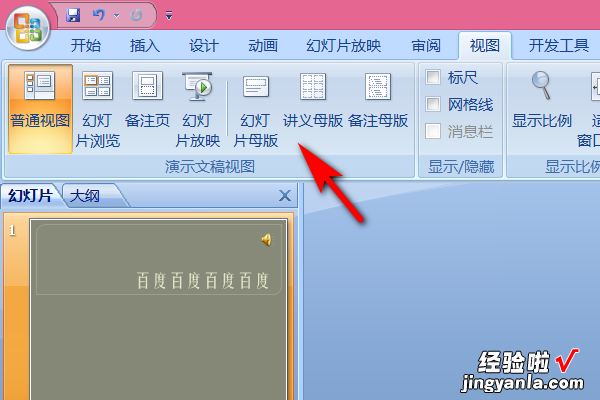
3、在幻灯片里面选择母板进行设置 。
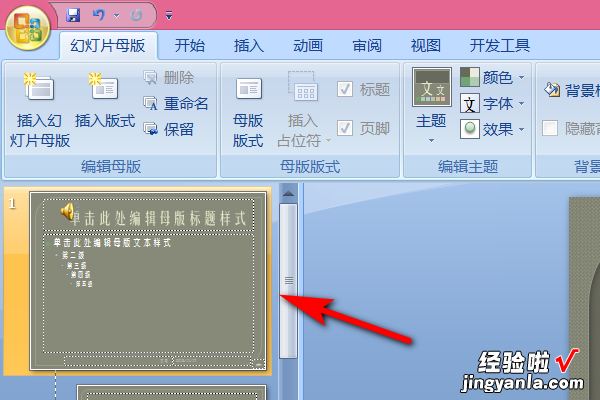
4、打开母版之后,点击母版上面的喇叭图标 , 删除就可以了 。
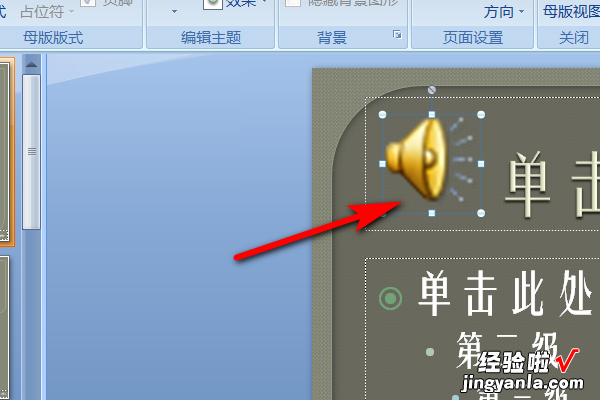
5、最后关闭母版视图模式 。
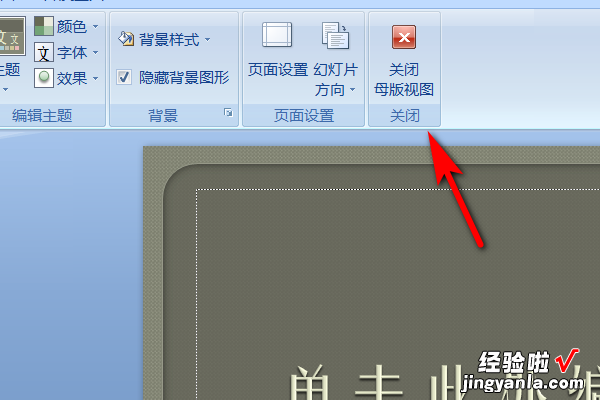
注意事项:
在母版里面将背景音乐删除,是将整个PPT演示文稿的背景音乐都删掉了 。
三、ppt的背景音乐怎么关
ppt的背景音乐的关法:
操作环境:华为MateBook 14s,Windows10,PowerPoint14931.20132.
1、在ppt中,找到背景音乐按钮 , 单击鼠标左键选择它 。
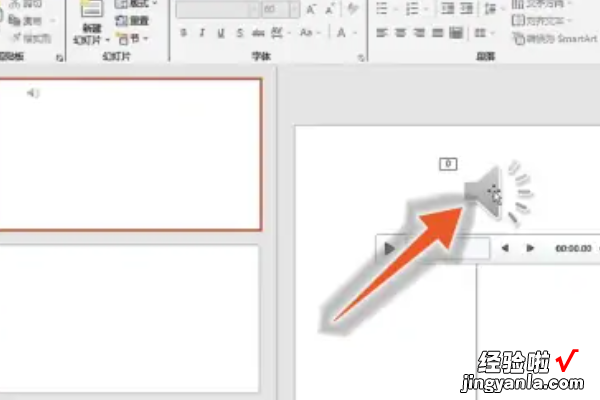
2、选择背景音乐后,在界面上方找到“音量”选项,点击展开它 。
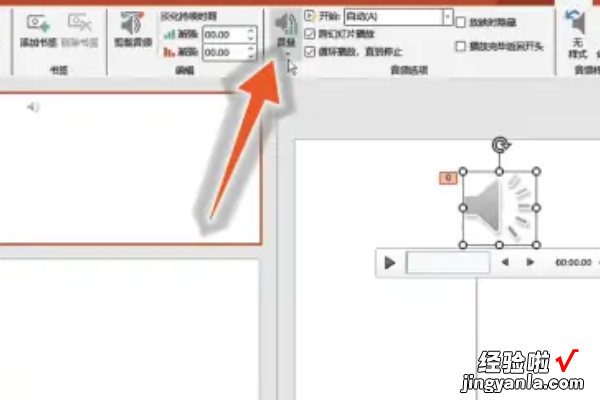
3、在展开的下拉菜单中,点击“静音”选项,即可关闭背景音乐 。
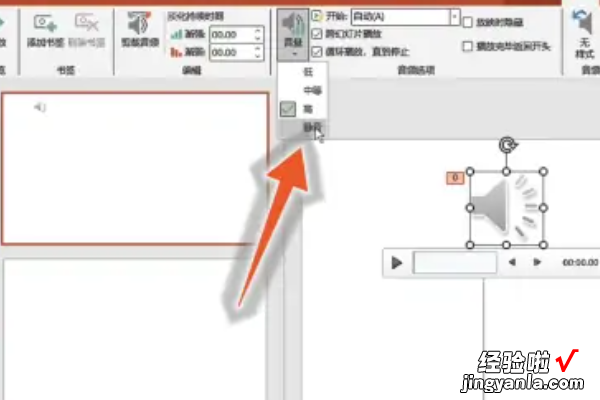
幻灯片使用技巧:
【可以怎样取消掉ppt的背景音乐-如何关闭ppt中的背景音乐】1、内容素材
在制作PPT时,如果我们整页都是文字,不仅会让观众感到枯燥无味,也会给大家的理解带去问题 。因此,制作PPT时,我们要减少文字,尽量利用图片、图表、动画以及声音等来表达文字内容,增加观众兴趣的同时,让PPT看起来更通俗易懂 。
2、篇幅长度
有的人在制作PPT时,想着要展示自己的文采,因此 , PPT动不动就是上百页 。但PPT要求的是简短而精炼,篇幅过长,不仅会让大家觉得索然无味,也会导致大家听了半天都没有发现重点 。所以 , PPT的内容在20分钟内讲完是最好的 。
